Guide d'installation de Fedora 24 Stage avec captures d'écran

- 3789
- 857
- Victor Charpentier
Après avoir annoncé les nouvelles sur la section des nouvelles de Tecmint à nos lecteurs et abonnés sur la sortie officielle de Fedora 24 qui a été annoncée plus tôt dans cette journée par Fedora Project Leader Matthew Miller, Je suis allé directement à la page de téléchargement et téléchargé l'image d'installation en direct Fedora 24 64 bits et j'ai essayé de l'installer.
 Installation de la station de travail Fedora 24
Installation de la station de travail Fedora 24 Dans ce guide, je vais vous guider à travers les différentes étapes que vous pouvez suivre pour installer Fedora 24 Sur votre machine, le processus d'installation comprend des captures d'écran à chaque étape, il n'est donc pas nécessaire de se soucier de manquer des informations vitales de.
L'installation de Fedora 24 n'est d'une manière spécifique différente de l'installation de Fedora 23, donc je suppose que vous le trouverez ainsi.
Quoi de neuf dans Fedora 24 Workstation?
Avec chaque nouvelle version d'une distribution Linux, les utilisateurs s'attendent à beaucoup de nouvelles fonctionnalités et d'améliorations majeures, c'est le même cas avec Fedora 24, Il est livré avec certaines nouvelles fonctionnalités et celles-ci incluent:
- Gnome 3.20
- Paramètres de périphérique de saisie et d'imprimante plus faciles
- Meilleure interface de recherche
- Contrôles de musique pratique
- Raccourcis Windows pour les commandes du clavier
- Format d'emballage de logiciel FlatPak
- Wayland Graphics Stack, un travail continu sur le remplacement X
- L'application logicielle comprend des fonctionnalités de mise à niveau du système et de nombreuses autres améliorations mineures
Permet de commencer, mais avant d'aller plus loin, vous voudrez peut-être passer à partir de Fedora 23 à Fedora 24, Voici un lien ci-dessous pour ceux qui ne veulent pas une nouvelle installation:
- Améliorez Fedora 23 Workstation vers Fedora 24 Workstation
Si vous souhaitez continuer avec ce guide pour une nouvelle installation, vous devrez d'abord télécharger l'image en direct de Fedora 24 à partir des liens ci-dessous:
- Fedoraworkstation-live-x86_64-24-1.2.ISO
- Fedora-workStation-Live-I386-24-1.2.ISO
Installation de Fedora 24 Workstation
Après avoir téléchargé l'image d'installation en direct, vous devez créer un support de démarrage tel que CD / DVD ou USB FlashDrive en utilisant l'article suivant.
- Créer des supports de démarrage à l'aide de la commande unetbootin et dd
Si vos supports de démarrage sont prêts, procédez aux étapes d'installation.
1. Insérez vos supports de démarrage dans un lecteur / port et démarrez-le à partir de celui-ci, vous devriez pouvoir voir cet écran ci-dessous. Il existe deux options, une que vous pouvez commencer en direct Fedora 24 ou tester les supports d'installation pour toutes les erreurs avant de démarrer Fedora 24 Live.
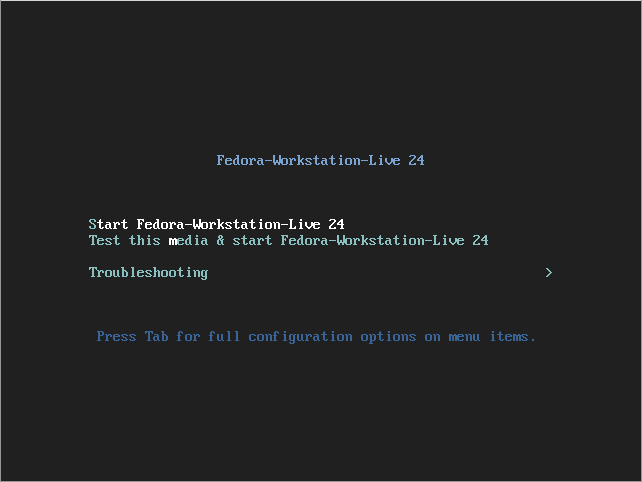 Écran de démarrage Fedora 24
Écran de démarrage Fedora 24 2. Il y a deux options, une est pour essayer Fedora 24 sans l'installer et la seconde est de l'installer sur le disque dur, sélectionnez "Installer sur le disque dur".
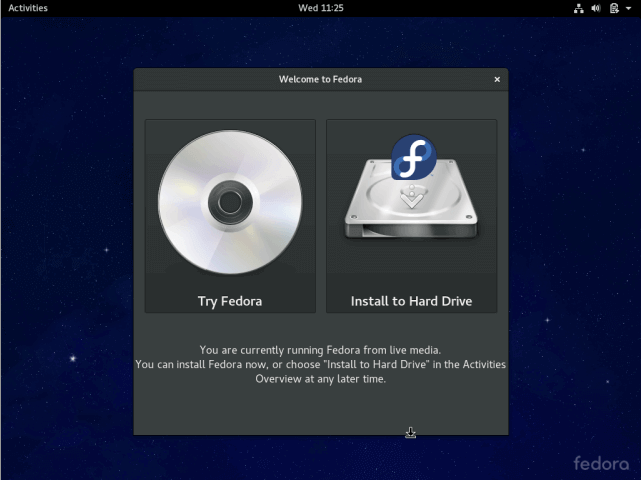 Installez Fedora 24 vers le disque dur
Installez Fedora 24 vers le disque dur 3. Ensuite, choisissez la langue d'installation et cliquez Continuer.
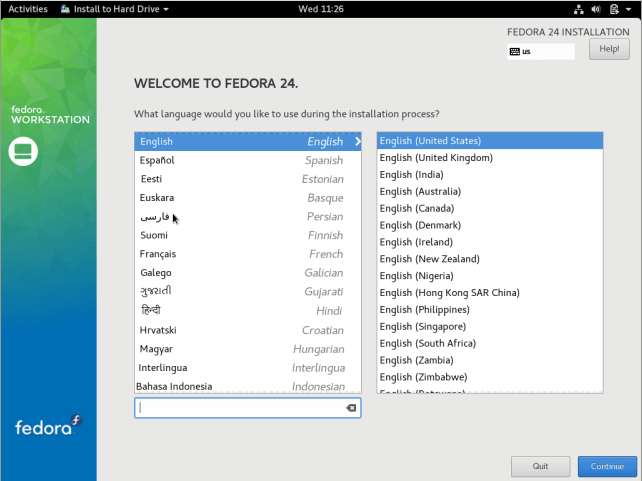 Sélectionnez le langage d'installation de Fedora 24
Sélectionnez le langage d'installation de Fedora 24 4. Vous verrez cette interface de personnalisation pour configurer votre mise en page, l'heure et la date de votre clavier, le disque d'installation, le réseau et le nom d'hôte.
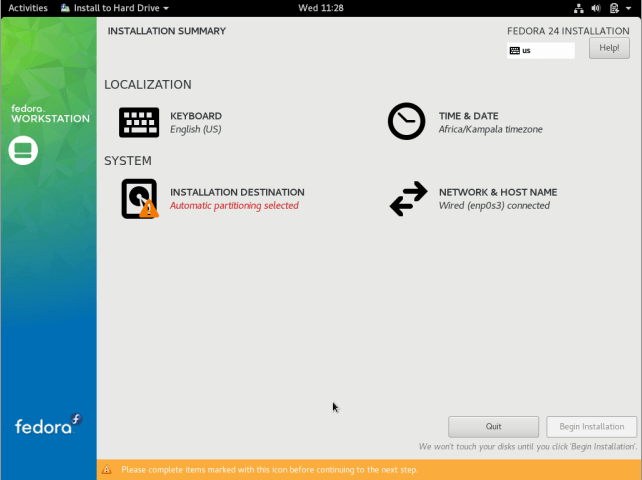 Résumé de l'installation de Fedora 24
Résumé de l'installation de Fedora 24 Configurer la disposition du clavier
5. Sélectionnez le langage du clavier par défaut que votre système utilisera, vous pouvez trouver plus d'options en cliquant sur le "+" bouton, après sélection, cliquez sur Fait.
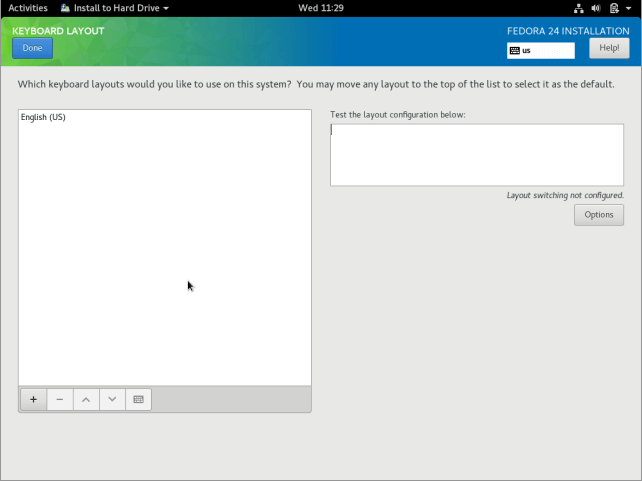 Configurer la disposition du clavier
Configurer la disposition du clavier Définir l'heure et la date
6. Ici, vous configurerez le fuseau horaire du système, l'heure et la date, au cas où votre système serait connecté à Internet, l'heure et la date seront détectées automatiquement. La définition du temps manuellement est plus utile selon votre emplacement. Après ce clic Fait.
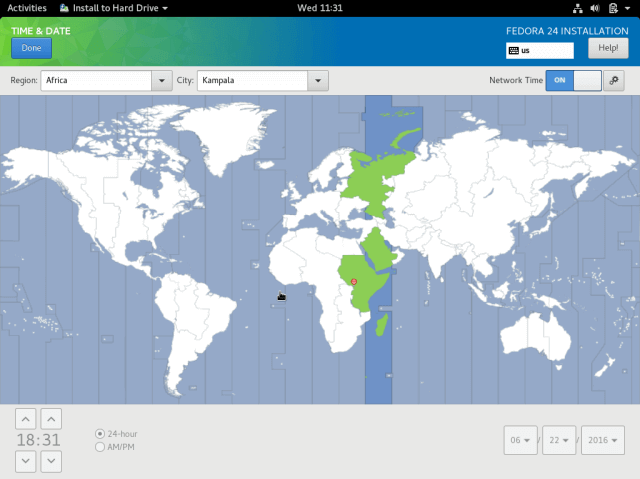 Configurer l'emplacement du fuseau horaire
Configurer l'emplacement du fuseau horaire Configurer le disque d'installation
7. Dans cette étape, vous configurerez les partitions de votre système et les types de systèmes de fichiers pour chaque partition système. Il existe deux façons de configurer des partitions, l'une est automatiquement et une autre manuellement.
Dans ce guide, j'ai choisi de le faire manuellement. Alors, cliquez sur l'image disque pour le sélectionner et sélectionnez "Je vais configurer les partitions manuellement". Puis clique Fait pour aller à l'écran suivant à l'étape suivante.
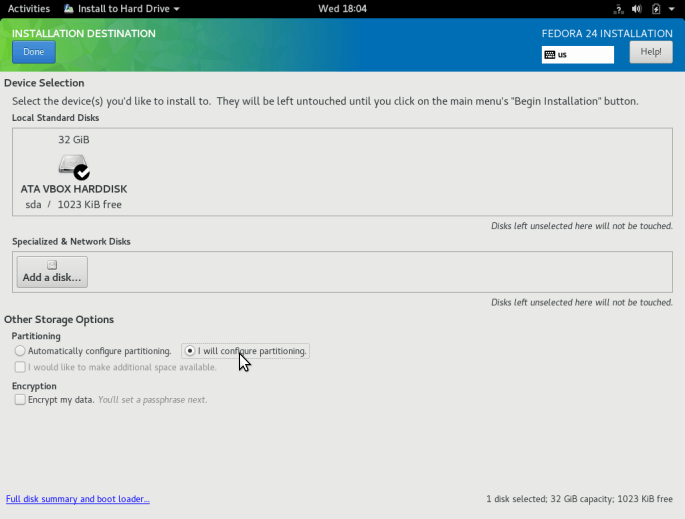 Configurer la destination d'installation de Fedora 24
Configurer la destination d'installation de Fedora 24 8. Dans l'écran ci-dessous, sélectionnez "Partition standard”Schéma de partitionnement du menu déroulant, pour créer des points de montage pour les différentes partitions que vous allez créer.
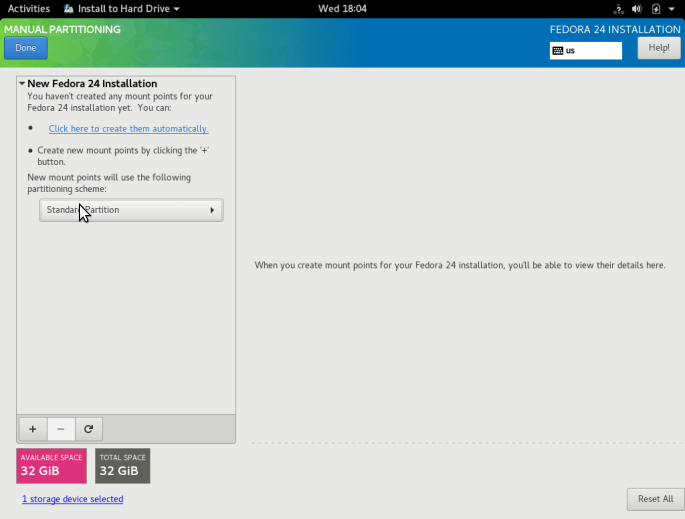 Sélectionnez la partition standard
Sélectionnez la partition standard 9. Utilisez le "+" bouton pour créer une nouvelle partition, commençons par créer la racine (/) partition, alors spécifiez ce qui suit dans l'écran ci-dessous:
- Point de montage:
/ / - Capacité souhaitée:
15 Go
La taille de partition que j'ai sélectionnée est le but de ce guide, vous pouvez définir une capacité de votre choix en fonction de la taille de votre disque système.
Après cela, cliquez sur "Ajouter le point de montage".
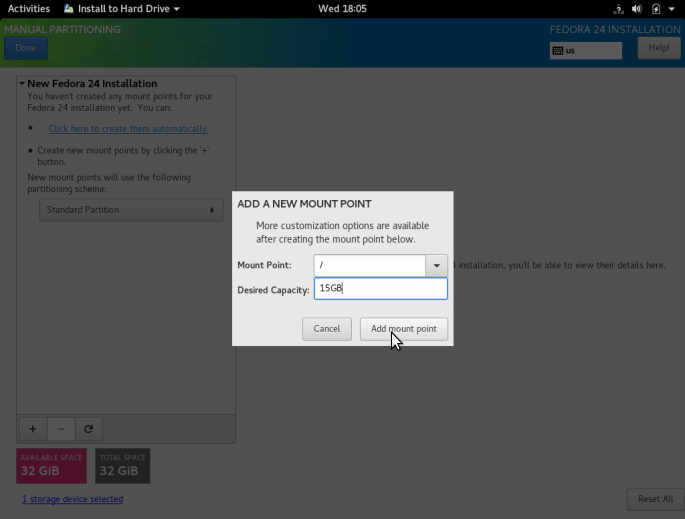 Créer une partition racine
Créer une partition racine Définissez le type de système de fichiers pour le système de fichiers racine créé à l'étape précédente, j'ai utilisé ext4.
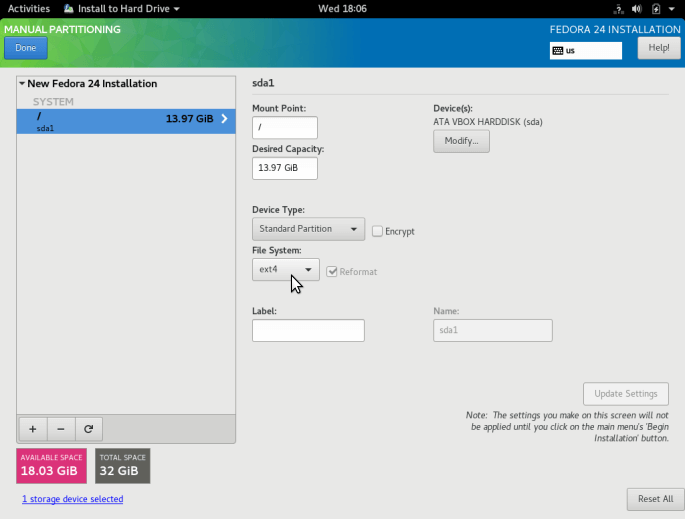 Définir le type de système de fichiers de partition
Définir le type de système de fichiers de partition dix. Ajouter le maison Point de montage de partition qui stockera les fichiers des utilisateurs du système et les répertoires domestiques. Puis cliquez sur "Ajouter le point de montage"Pour passer à l'étape suivante.
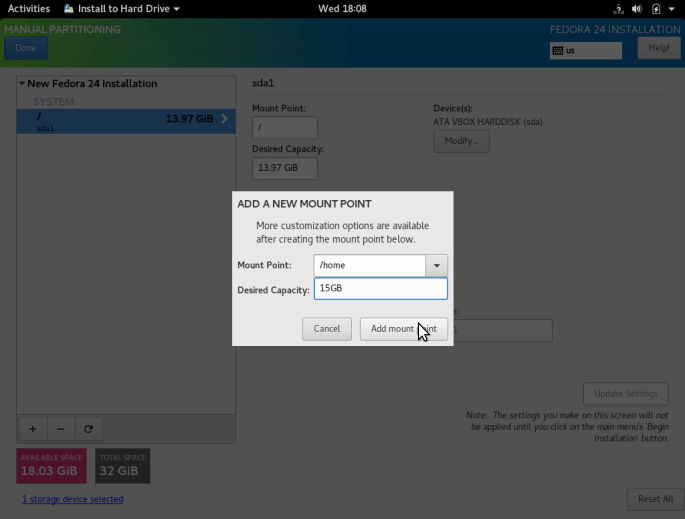 Créer une cloison à domicile
Créer une cloison à domicile Définissez le type de système de fichiers pour le maison partition comme dans l'interface ci-dessous.
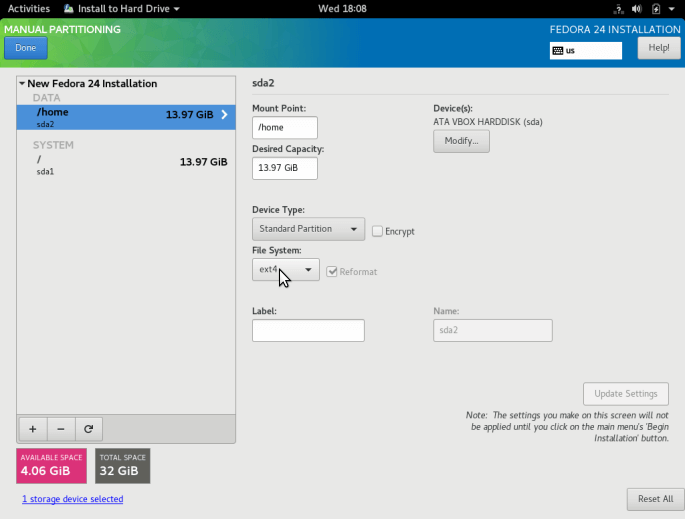 Définir le type de système de fichiers de partition d'accueil
Définir le type de système de fichiers de partition d'accueil 11. Créer un échanger partition, il s'agit d'espace sur le disque dur qui est alloué pour contenir des données supplémentaires dans la RAM du système qui n'est pas activement utilisée par le système au cas où la RAM serait utilisée. Puis cliquez sur "Ajouter le point de montage«Pour créer l'espace d'échange.
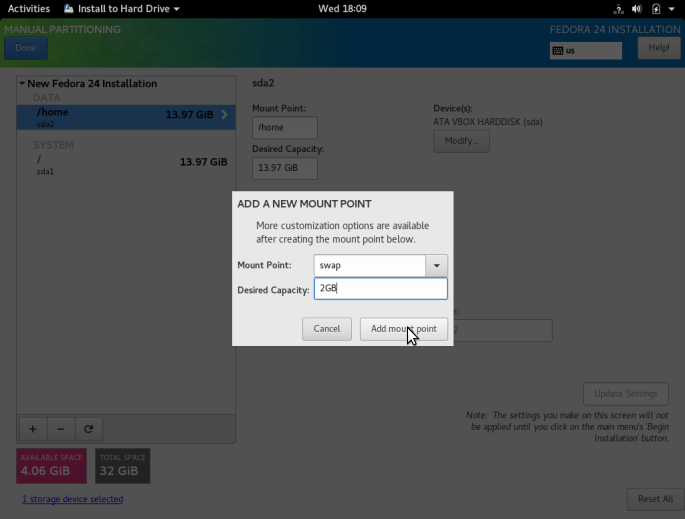 Créer une partition d'échange
Créer une partition d'échange 12. Ensuite, après avoir créé tous les points de montage nécessaires, puis cliquez sur Fait bouton. Vous verrez l'interface ci-dessous pour effectuer toutes les modifications de votre disque. Cliquer sur "Accepter les changements" continuer.
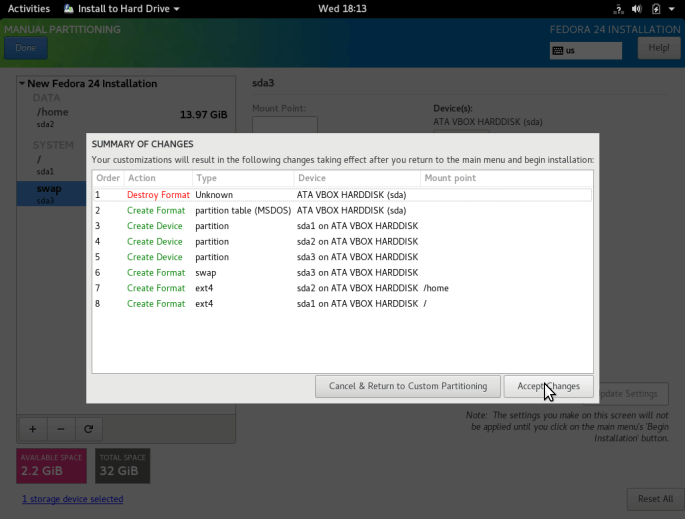 Confirmer les modifications de partition
Confirmer les modifications de partition Configuration du réseau et du nom d'hôte
13. À partir de l'étape précédente, vous verrez l'écran de configuration, ensuite, cliquez sur "Réseau et nom d'hôte". Fournissez le nom d'hôte que vous souhaitez utiliser pour votre Fedora 24, cliquer sur Fait Pour revenir à l'écran de configuration.
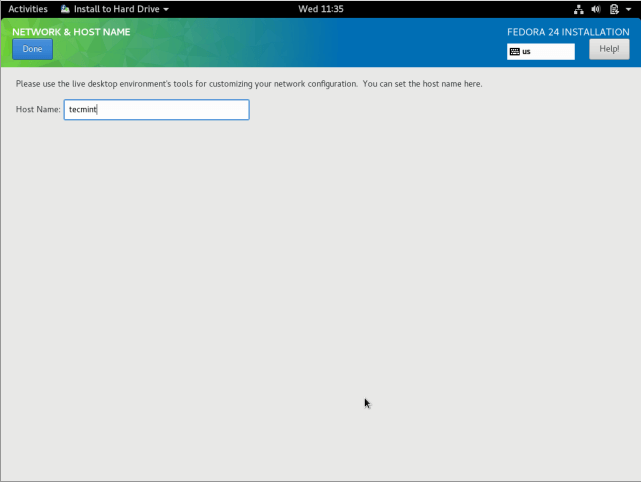 Configurer le nom d'hôte du réseau
Configurer le nom d'hôte du réseau 14. Commencer le réel Fedora 24 Installation de fichiers système en cliquant sur «Commencer l'installation"De l'écran ci-dessous.
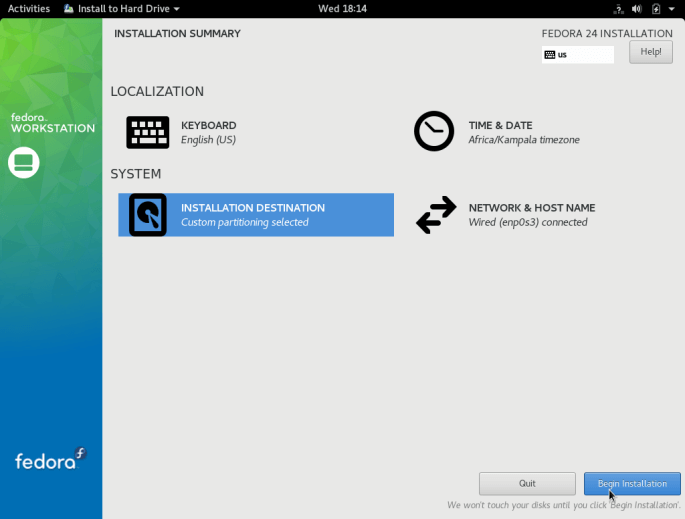 Commencer l'installation de Fedora 24
Commencer l'installation de Fedora 24 15. À mesure que les fichiers système sont installés, vous pouvez configurer les utilisateurs du système.
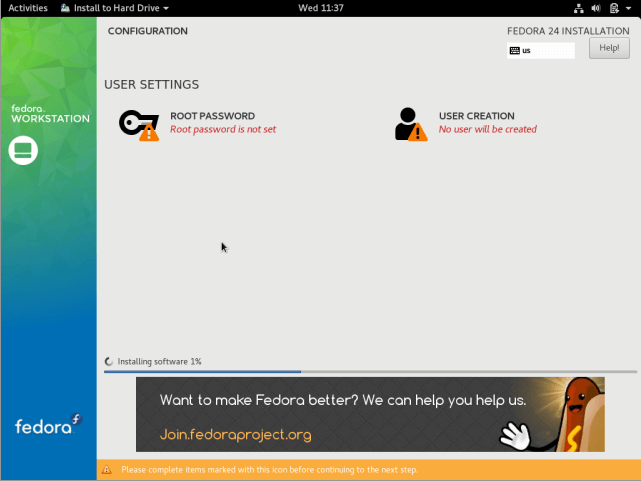 Configurer les utilisateurs de Fedora 24
Configurer les utilisateurs de Fedora 24 Pour configurer l'utilisateur racine, cliquez sur "Mot de passe racine"Et ajoutez un mot de passe racine, puis cliquez Fait.
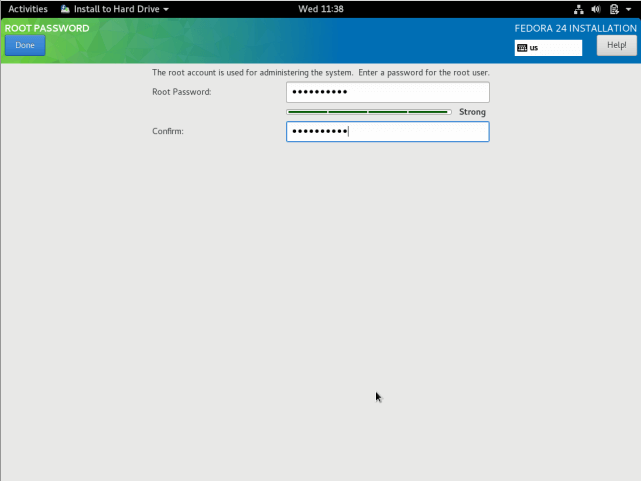 Configuration du mot de passe de l'utilisateur racine
Configuration du mot de passe de l'utilisateur racine Passer au système normal "Création d'utilisateurs"Et remplissez les informations nécessaires, y compris la réalisation des privilèges administratrice à l'utilisateur plus définir un mot de passe pour l'utilisateur comme dans l'interface ci-dessous, puis cliquez Fait.
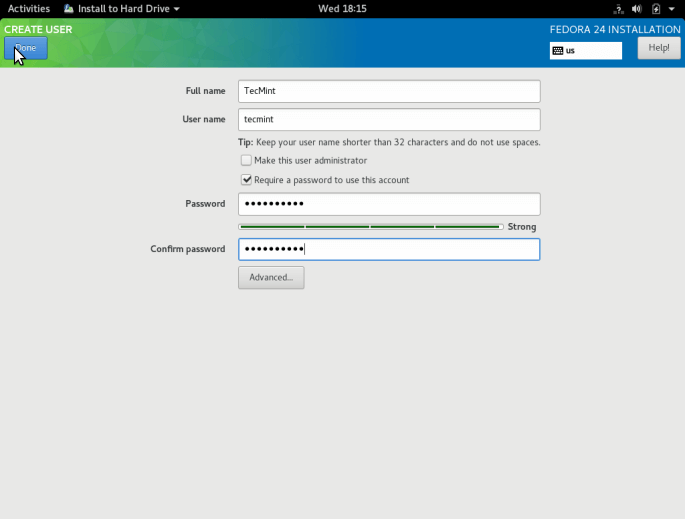 Créer l'utilisateur et le mot de passe
Créer l'utilisateur et le mot de passe Attendez que l'installation se termine après la définition des utilisateurs du système, une fois l'installation terminée, cliquez Arrêter dans le coin inférieur droit et redémarrer votre système.
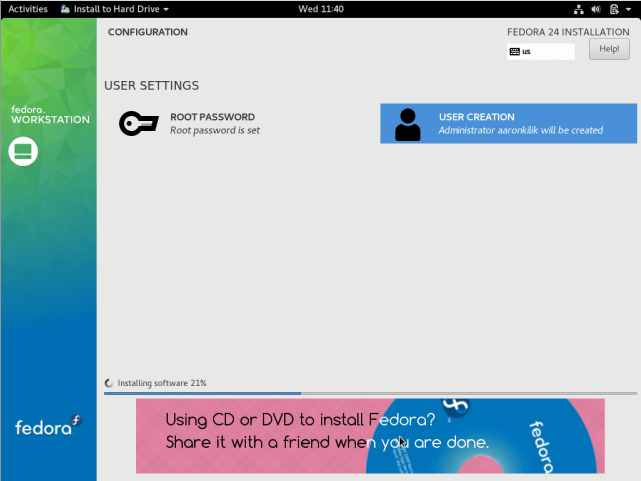 Processus d'installation de Fedora 24
Processus d'installation de Fedora 24 Supprimer le support d'installation et démarrer dans Fedora 24.
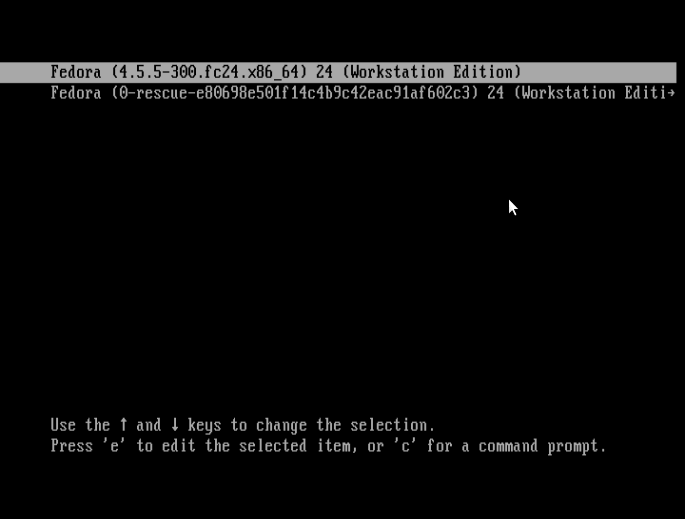 Sélectionnez le noyau Fedora 24
Sélectionnez le noyau Fedora 24 Attendez que l'interface de connexion ci-dessous apparaisse, puis fournissez votre mot de passe et cliquez sur «S'identifier".
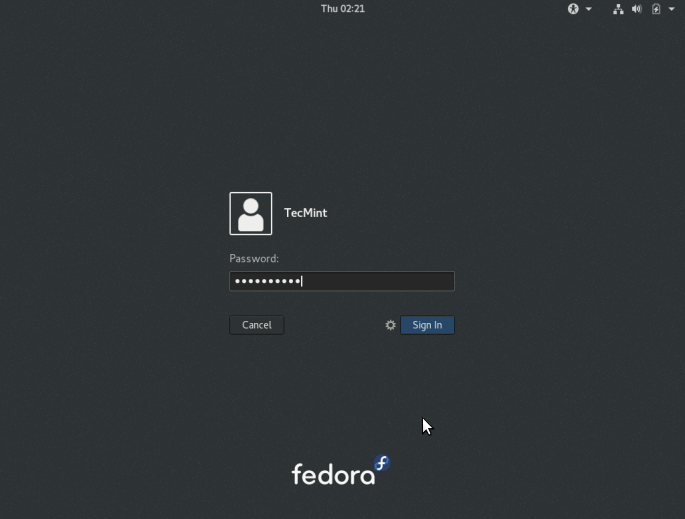 Écran de connexion Fedora 24
Écran de connexion Fedora 24 C'est tout, vous avez maintenant la dernière édition de Fedora 24 Linux fonctionnant sur votre machine, j'espère que tout s'est bien passé, pour toutes les questions ou informations supplémentaires, laissez un commentaire dans la section des commentaires ci-dessous.
Ne manquez pas: Choses à faire après une installation de poste de travail Fedora 24 frais
- « Explication de «Tout est un fichier» et des types de fichiers dans Linux
- SMEM - rapporte la consommation de mémoire par processus et la base par utilisateur à Linux »

